Hogyan törölhetek e-maileket és e-mail fiókokat iPhone-on
Kutatásunk szerint az iPhone-felhasználók többsége e-maileket olvas, küld és fogad az eszközén. Az idő múlásával rengeteg e-mail gyűlhet a beérkező levelek mappájában. Ez azt okozhatja, hogy fontos üzenetekről marad le. Ráadásul kényelmetlen az e-mailek böngészése, ha a beérkező levelek mappája tele van üzenetekkel. A legjobb megoldás az, ha… az összes e-mail törlése egyszerre miután elolvasta őket. Ez az útmutató elmagyarázza, hogyan kell ezt különböző helyzetekben csinálni.
OLDAL TARTALMA:
1. rész: Olvasatlan e-mailek törlése iPhone-on
Amikor belépsz a Beérkezett üzenetek mappába, ellenőrizheted a feladókat és a tárgyat. Így közvetlenül figyelmen kívül hagyhatod a marketing és a jelentéktelen e-maileket. A Beérkezett üzenetek mappa törléséhez tömegesen törölheted az olvasatlan e-maileket iPhone-odon.
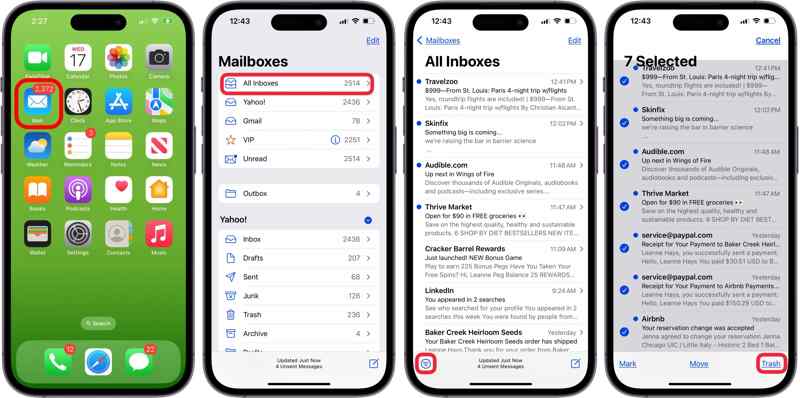
Lépés 1. Nyissa meg a beépített Levelező alkalmazást a kezdőképernyőről.
Lépés 2. Menj a Minden beérkező levelek mappába. Ha több e-mail fiókot is hozzáadott, keresse meg a kívánt e-mail szolgáltatót, és lépjen a Bejövő mappát.
Lépés 3. Érintse meg a Szűrő gombra a bal alsó sarokban. Az Olvasatlan az alapértelmezett szűrő. Ezért alapértelmezés szerint minden olvasatlan e-mail ki van választva.
Ha az olvasatlan e-mailek nincsenek kijelölve, koppintson a Szerkesztés gombra a jobb felső sarokban, kezdje az első olvasatlan e-mail bal oldalán található üres körrel, és húzza lefelé az ujját a lista aljára az összes kijelöléséhez.
Lépés 4. Ezután koppintson a Kukába gombra az olvasatlan e-mailek törléséhez.
2. rész: Az összes e-mail törlése iPhone-on
Miután elolvastad az üzeneteket a Beérkezett üzenetek mappádban, érdemes lehet egyszerre törölni az összes e-mailt az iPhone-odon. Az iOS lehetővé teszi, hogy ezt néhány koppintással megtegyed. A törlés után az e-mailek a Kukába kerülnek. Az e-mailek végleges eltávolításához ki kell ürítened a Kukát.
Hogyan törölhetem manuálisan az összes e-mailt iPhone-on
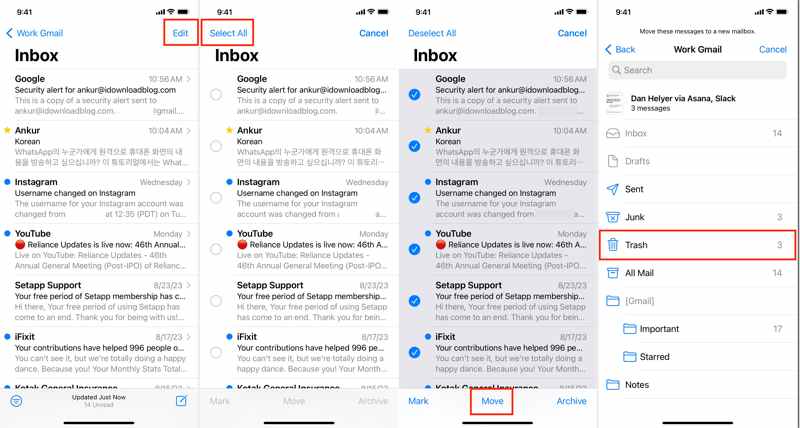
Lépés 1. Menj a Minden beérkező levelek mappát az Apple Mail alkalmazásban vagy a Bejövő mappát a fő e-mail fiókodhoz.
Lépés 2. Érintse meg a Szerkesztés gombra a jobb felső sarokban, majd nyomja meg a Az összes kijelölése gombra. Ezután az összes e-mail címnek ki kell lennie jelölve.
Lépés 3. Nyomja meg a Mozog gombot alul, és válassza ki KukábaNéhány másodperc múlva a beérkező levelek mappájának ki kell ürülnie.
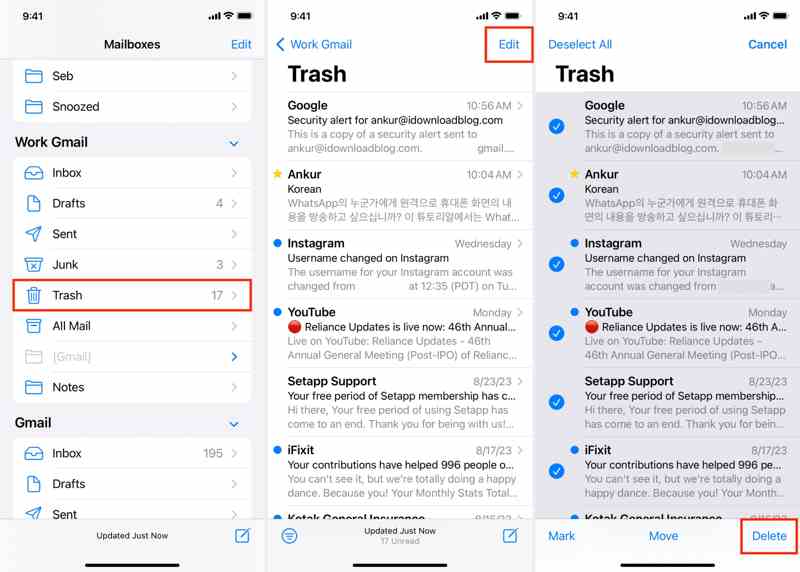
Lépés 4. Ezután térjen vissza az előző képernyőre, és navigáljon a következőhöz: Kukába mappát.
Lépés 5. Nyomja meg a Szerkesztés gombot, és koppintson a elemre Az összes kijelöléseVégül nyomja meg a töröl gombra az e-mailek tömeges végleges törléséhez iPhone-ján.
Jegyzet: Ha törölt e-maileket kell visszaállítania, ne ürítse ki a Kukába mappát.
Hogyan lehet automatikusan törölni az összes e-mailt az iPhone-on
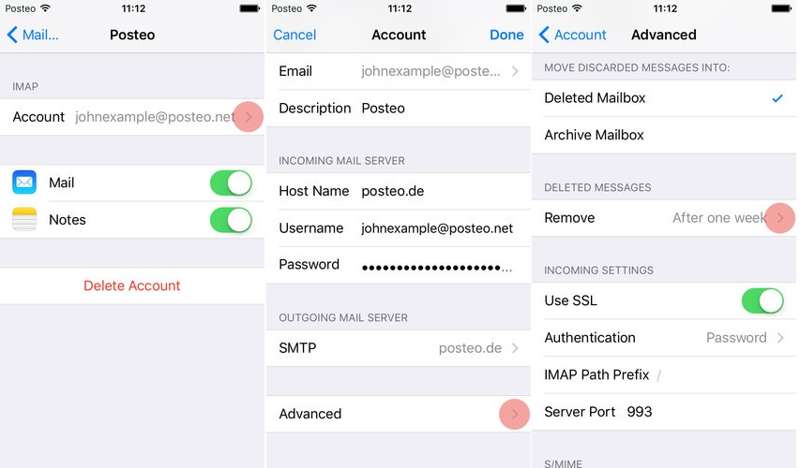
Lépés 1. Nyissa meg a beállítások app.
Lépés 2. Tovább Levél, nyomja meg Fiókok, koppintson a kívánt e-mail fiókra, majd nyomja meg a fiókját.
Lépés 3. Ne felejtsen el kiválasztani törölve Postafiók alatt a Eltávolított üzenetek áthelyezése címsor. Nyomja meg Részletes, Koppintson a eltávolít alatt a Törölt üzenetek fejjel lefelé, és válasszon egy megfelelő időszakot.
Lépés 4. Most menj az Apple Mails alkalmazásba, és töröld az összes e-mailt a Minden beérkező levelek mappa. A Kuka mappa automatikusan kiürül.
3. rész: E-mail fiók törlése iPhone-on
Alapértelmezés szerint az iPhone-jára érkező összes e-mail az Összes beérkezett üzenet mappába kerül. Ha több e-mail fiókot is hozzáadott az eszközéhez, az Összes beérkezett üzenet mappa tele lesz új e-mailekkel. A megoldás egyszerű: törölje a kisebb e-mail fiókokat az iPhone-járól. Ezután nem... e-mailek lekérése iPhone-on.
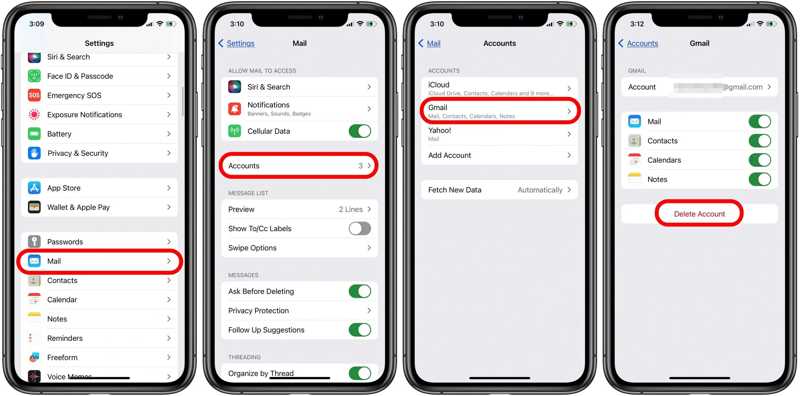
Lépés 1. Fuss el beállítások kb. Görgessen le, hogy megtalálja a Levél lehetőséget, és érintse meg azt.
Lépés 2. nyomja meg Fiókok és látni fogja az összes fiókot, amely hozzáadva van az iPhone-jához.
Lépés 3. Koppintson a törölni kívánt fiókra. Ha csak az e-mail fiókot szeretné törölni, kapcsolja ki a melletti kapcsolót. LevélHa teljesen el szeretnéd távolítani a fiókot, koppints a Fiók törlése.
Lépés 4. Amikor a rendszer kéri, nyomja meg a gombot Töröld a Saját iPhone-ról or Fiók törlése a megerősítő párbeszédpanelen.
4. rész: Hogyan törölhetjük a spam e-maileket iPhone-on
A kéretlen e-mailek általában tömegesen küldik őket nagyszámú címzettnek, márkáktól és szervezetektől. Egyes spam e-mailek adathalász linkeket és vírusokat is tartalmaznak. Bár az Apple Mail alkalmazás tartalmazza a Levélszemét mappát, amely a spam e-maileket tárolja az iPhone-on, a legtöbb spam e-mailt nem tudja azonosítani. Ezért egy hatékony e-mail törlő alkalmazásra van szüksége, például Apeaksoft iPhone EraserSegíthet megszabadulni a spam e-mailektől az iPhone-odon.
A spam e-mailek törlésének legjobb módja az iPhone-on
- Töröld az összes spam e-mailt az iPhone-odról egyetlen kattintással.
- Alkalmazások eltávolítása iPhone-ról anélkül gyári beállítások visszaállítása.
- Három törlési szintet kínál különböző célokra.
- Támogassa az iPhone legújabb verzióit.
Biztonságos letöltés
Biztonságos letöltés

Hogyan törölhetsz spam e-maileket az iPhone-odon
Lépés 1. Csatlakozzon iPhone-jához
Töltsd le és telepítsd a legjobb e-mail törlő szoftvert a számítógépedre, majd nyisd meg. Ezután csatlakoztasd iPhone-odat a számítógépedhez egy Lightning kábellel. A szoftver azonnal felismeri az eszközödet.

Lépés 2. Válasszon egy szintet
Három törlési szint van:
Alacsony szint egyszer, nagyobb sebességgel írja felül a spam e-maileket.
Középső A level kétszer felülírja a spam e-maileket, hogy azok helyrehozhatatlanok legyenek.
Magas szint háromszor felülírja az e-maileket, hogy teljesen megszabaduljon a spam e-mailektől.
Válasszon megfelelő törlési szintet az adott helyzettől függően.

Lépés 3. Spam e-mailek törlése
Ha készen áll, kattintson a Rajt gombot. Ezután adja meg 0000 a mezőbe, és kattintson a gombra Törli gombra az iPhone-on található összes e-mail, valamint az egyéb adatok és beállítások törlésének megkezdéséhez.

Következtetés
Most meg kell értened, hogyan kell e-mailek törlése az iPhone-on különböző helyzetekben. A megfelelő lépésekkel törölhet egyetlen e-mailt, olvasatlan e-maileket vagy az összes e-mailt a készülékéről. Ezenkívül leállíthatja egy adott fiók e-mailjeinek fogadását az iPhone-ról való eltávolításával. Az Apeaksoft iPhone Eraser lehetővé teszi az összes e-mail eltávolítását helyreállítás nélkül. Ha további kérdései vannak ezzel a témával kapcsolatban, kérjük, hagyja üzenetét a bejegyzés alatt.
Kapcsolódó cikkek
Zenét szeretne törölni iPhone, iPad vagy iPod készülékről? Kövesse ezt a cikket a dalok/albumok/összes zene/lejátszási lista eltávolításához az iPhone készülékről 3 egyszerű megoldással.
Ebből az átfogó útmutatóból megtudhatja, hogyan törölhet véglegesen fényképeket iPhone-járól, és hogyan szabadíthat fel hatékonyan helyet.
Ha nem tudja törölni az iOS frissítését, akkor ne hagyja ki ezt a cikket. Megmutatja, hogyan lehet egyszerű módon törölni az iOS frissítéseket és a szoftverfrissítéseket iPhone és iPad készülékeken.
Nem lehet törölni az iPhone-ból származó fényképeket, vagy nem találja a szemetesgyűjtő ikont a Fotók alkalmazásban? Az alábbiakban többféle módon lehet megoldani ezt a problémát és törölni az iPhone-ból származó képeket.

